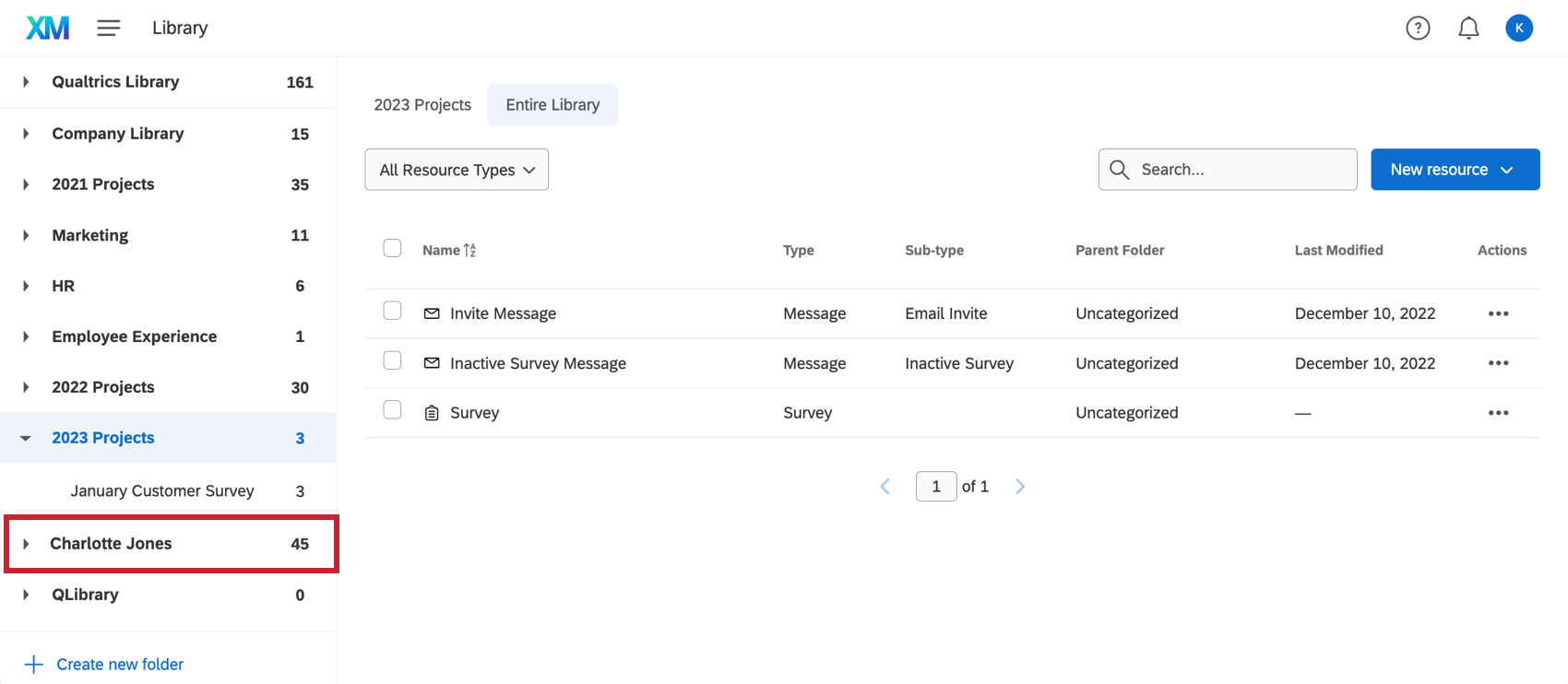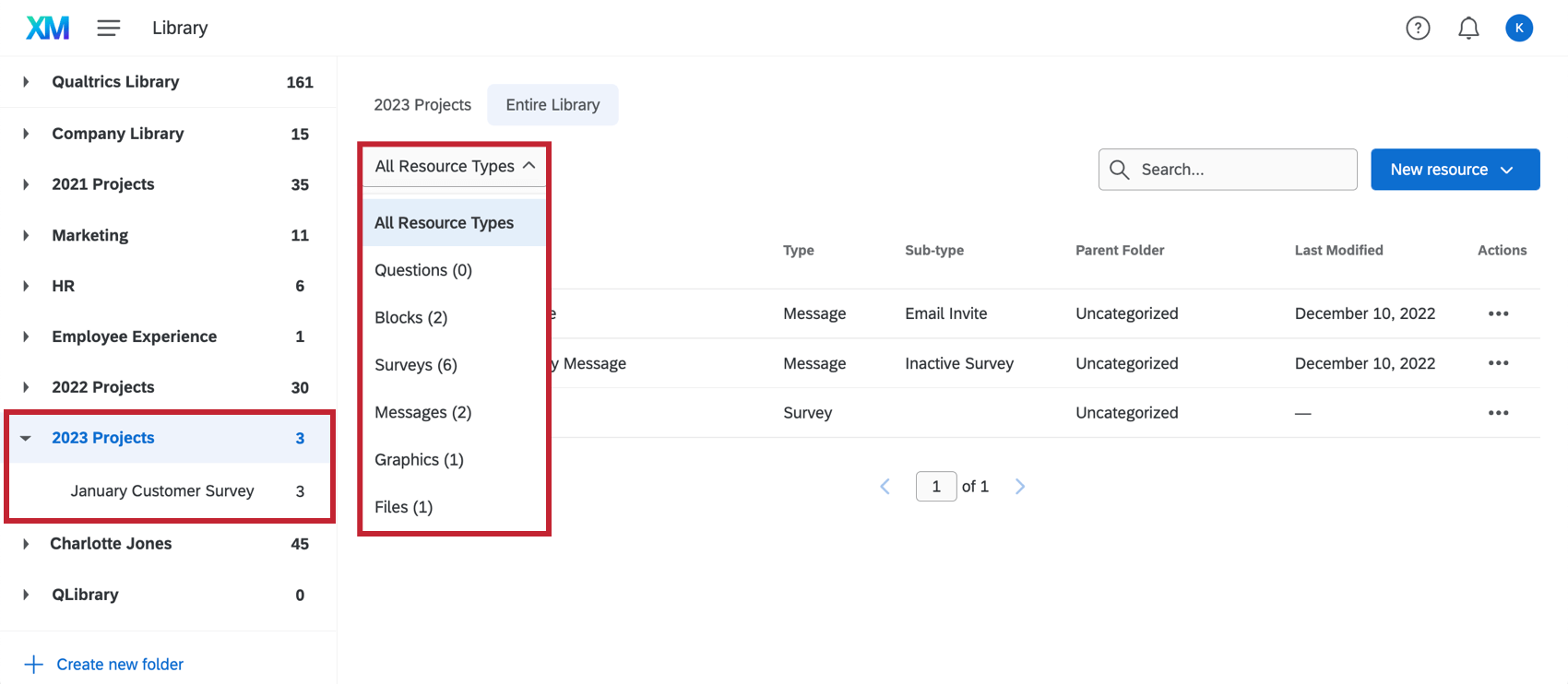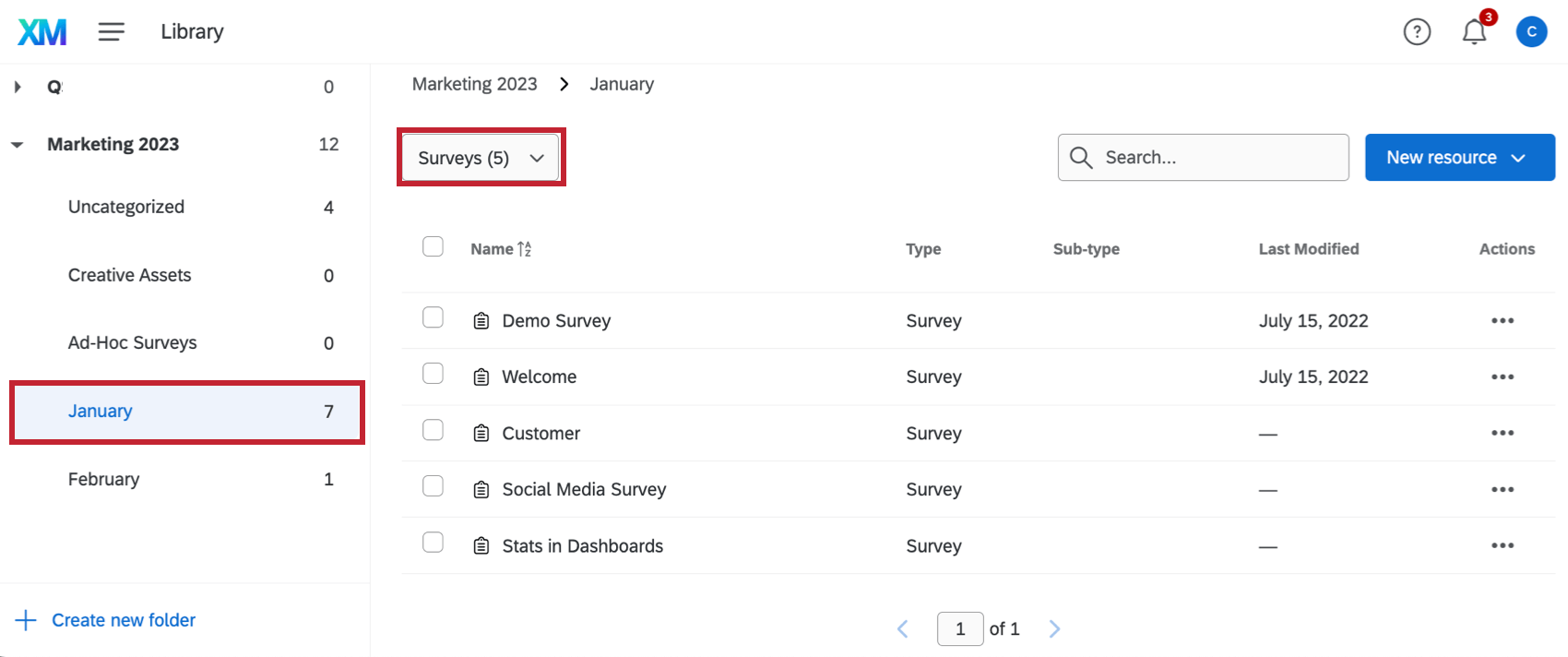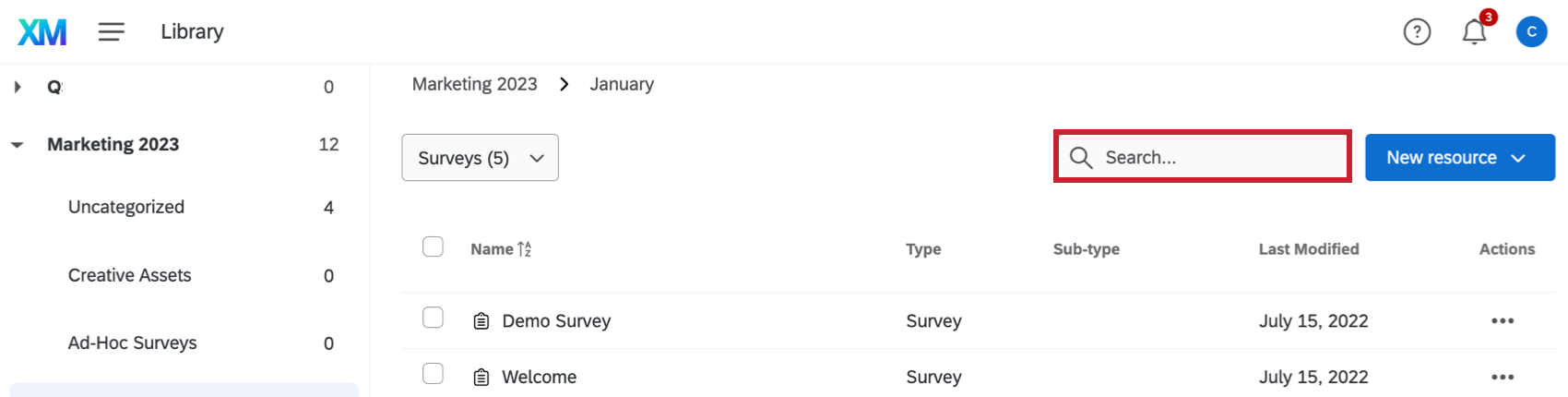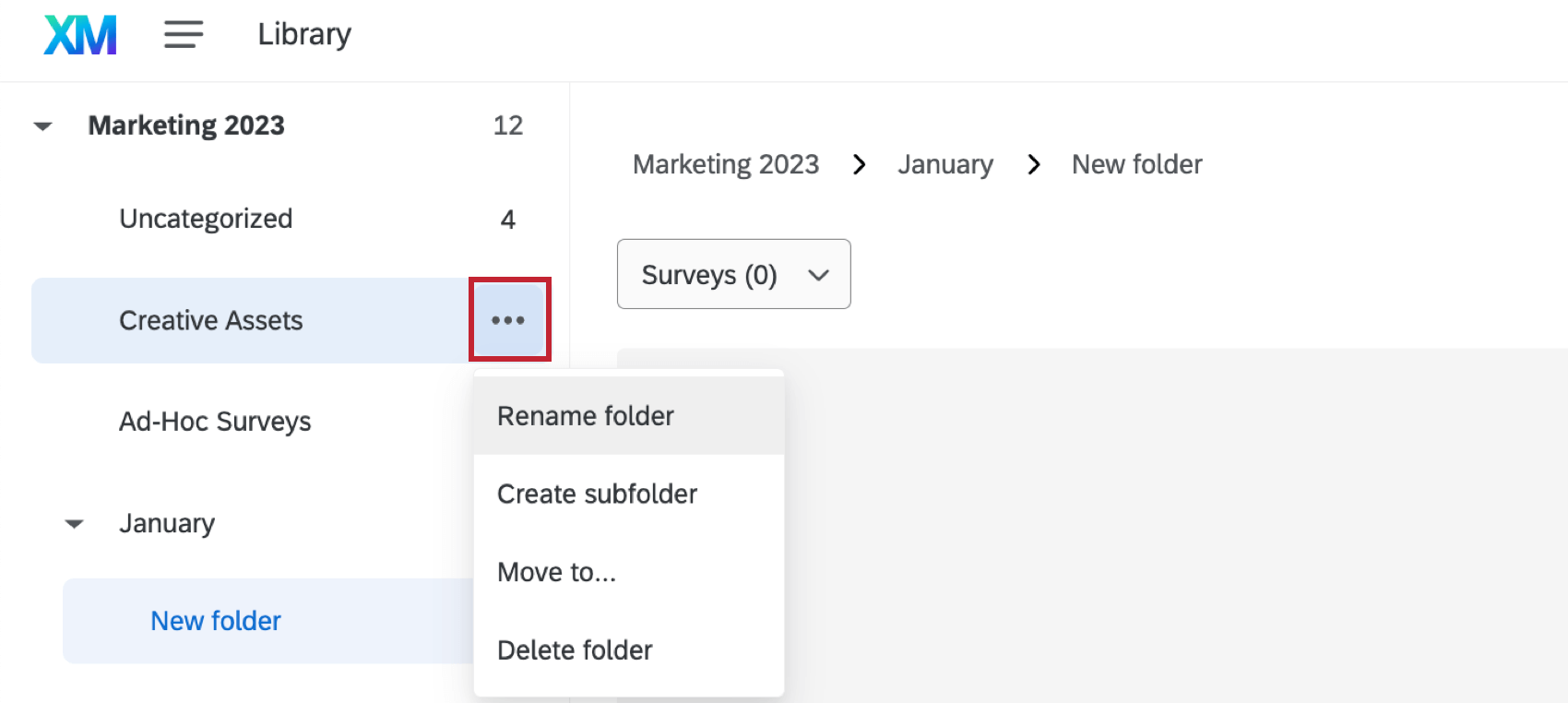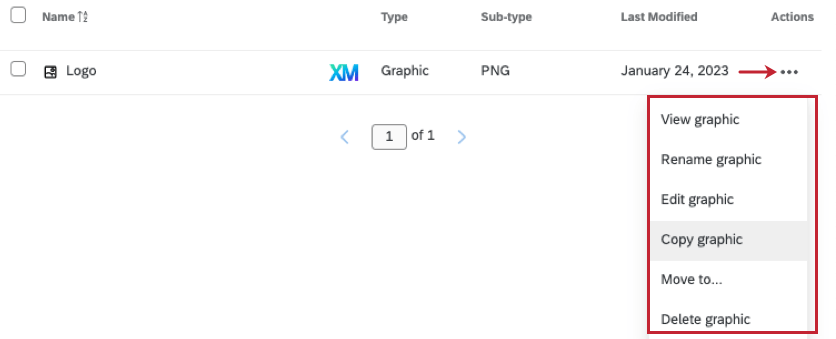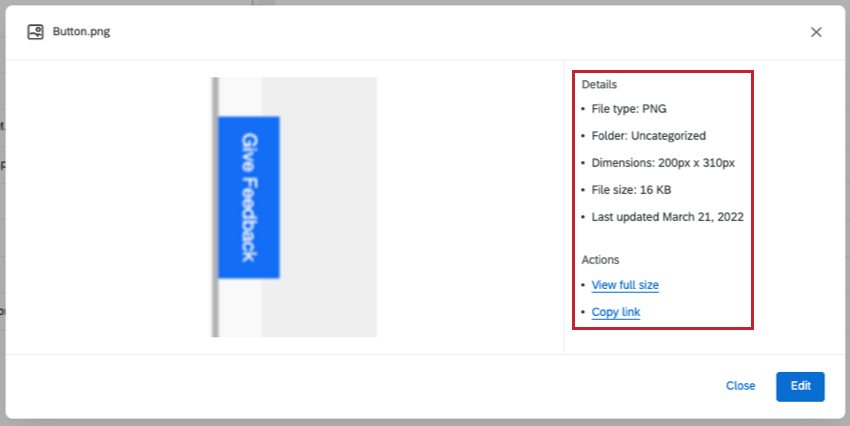Introducción básica a Biblioteca
Acerca de la página “Biblioteca”
Gracias a las bibliotecas de Qualtrics, podrá almacenar encuestas, gráficos, mensajes y otros tipos de archivo. Este contenido se encuentra disponible en la página “Biblioteca”.
Hay 6 tipos de contenido que se pueden almacenar dentro de la Biblioteca:
- Preguntas : Preguntas de la Encuesta para copiar, editar o utilizar posteriormente en otros proyectos.
- Bloques : Bloques de Encuesta para copiar, editar o referenciar posteriormente en otros proyectos.
- Encuestas : Plantillas de Encuesta para copiar, editar o referenciar posteriormente en otros proyectos.
- Mensajes : Todos los mensajes utilizados en sus encuestas (correos electrónicos de invitación, mensajes de fin de Encuesta , mensajes de Validación personalizados, etc.).
- Gráficos : Imágenes que ha cargado en Qualtrics para su uso posterior en temas, preguntas y mensajes de encuesta .
- Archivos : Cualquier archivo que no sea imagen que haya cargado en Qualtrics para su uso posterior en preguntas y mensajes de encuesta .
Bibliotecas personales, de grupos y de organizaciones
Cuando ingrese por primera vez a la página de la Biblioteca , verá los elementos en su Biblioteca personal. Esta biblioteca está diseñada exclusivamente para usted, y ahí se almacenarán los contenidos que cree o añada para que pueda utilizarlos en el futuro. Puede ver, editar, copiar y utilizar el contenido de su biblioteca personal en cualquiera de sus encuestas.
Además de su biblioteca personal, muchas organizaciones optan por configurar grupos de usuarios para facilitar el intercambio de contenidos. Para cada grupo del que seas miembro, verás una biblioteca asociada donde podrás acceder al contenido compartido por todos los miembros del grupo. Dependiendo de los permisos específicos del grupo, también podrá ver, copiar, editar y usar contenido en la biblioteca del grupo de usuarios. Solo Administradores de Marca/organización pueden crear grupos, así que comuníquese con ellos si desea crear un grupo.
Las bibliotecas de Organización son bibliotecas de grupos de usuarios que están disponibles para todos los usuarios dentro de la organización. Estas bibliotecas no tienen restricciones sobre quién puede acceder al contenido guardado en ellas. Para crear una biblioteca de organización , un administrador de Marca/organización deberá crear un grupo de usuarios y configurarlo. Disponible para todos los usuarios Opción a Para esta marca/organización . Ver el Grupos de usuarios Página para obtener más información sobre la creación de una biblioteca de la organización .
También verá la Biblioteca Qualtrics , llena de encuestas de ejemplo y otro contenido, que puede utilizar libremente en su investigación.
Para cambiar entre bibliotecas, seleccione una biblioteca en el panel de la izquierda.
Organizando tu Biblioteca
Cada biblioteca tiene sus propias carpetas predeterminadas y funcionalidades de organización. Por ejemplo, en la parte superior de cada biblioteca, hay un menú desplegable de tipo de recurso que le permite buscar rápidamente diferentes tipos de contenido.
Puede crear tantas carpetas como desee, así como todas las subcarpetas que necesite dentro de estas. Utilice el menú desplegable de tipo de recurso junto con sus carpetas personalizadas para encontrar elementos de forma rápida y sencilla.
En el ejemplo anterior, solo se muestran las encuestas de la carpeta de enero. Se excluyen todos los demás tipos de recursos.
Si necesita encontrar un elemento, también puede utilizar la barra “Buscar” para buscar elementos por su nombre de forma rápida. Tan solo tiene que introducir cualquier parte del nombre del elemento en el cuadro y Qualtrics realizará una búsqueda dentro de la carpeta actual.
Cómo agregar y usar carpetas personalizadas
- Hacer clic Crear nueva carpeta .
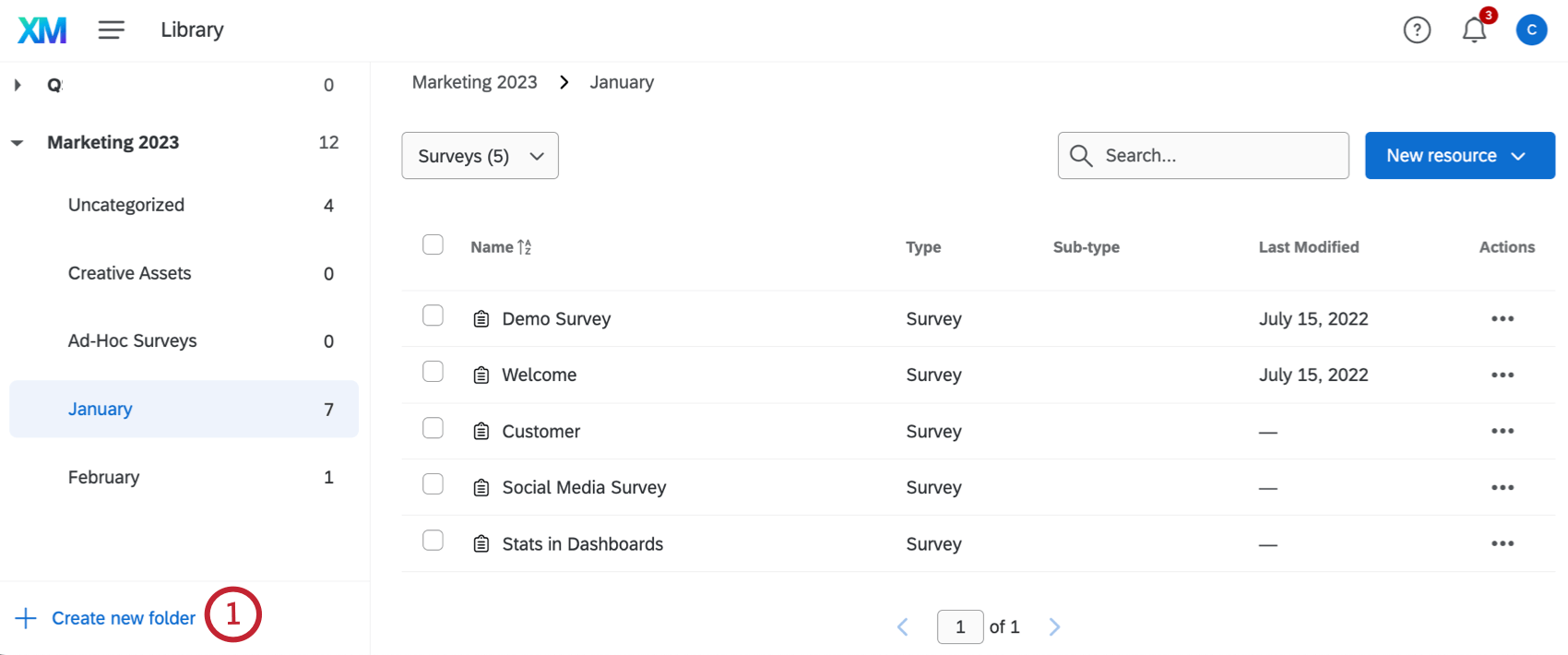
- Introduzca un nombre para la carpeta.
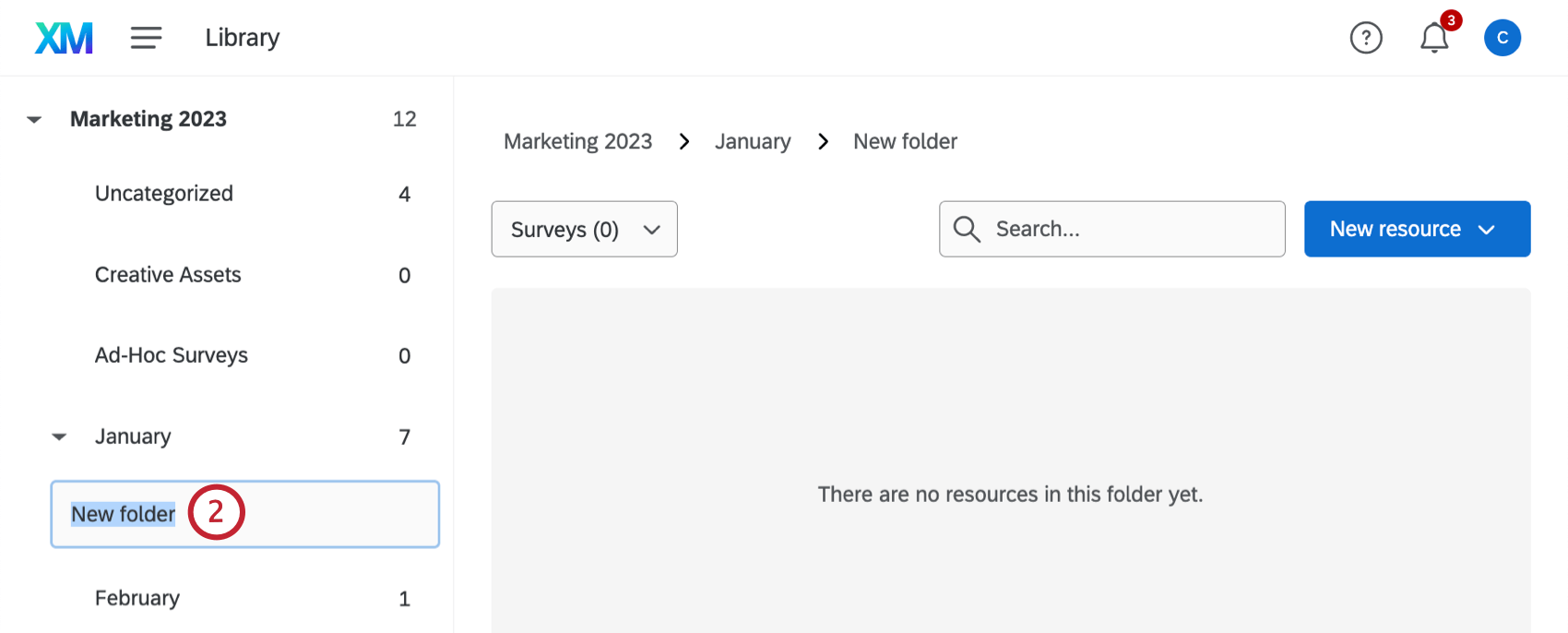
- Coloque elementos en la carpeta arrastrándolos y soltándolos en esta.
Consejo Q :Puedes anidar carpetas arrastrando una carpeta y soltándola en otra.
Opciones de carpeta
Puede realizar las siguientes acciones en las carpetas personalizadas de su biblioteca:
- Cambiar nombre de carpeta: Editar el nombre de la carpeta.
- Crear subcarpeta: Crear carpetas adicionales dentro de la carpeta actual.
- Convidar a: Mover la carpeta.
- Eliminar carpeta: Elimina esta carpeta y todas las subcarpetas, moviendo automáticamente todo el contenido a la carpeta Sin categoría predeterminada.
Cómo copiar contenido de su Biblioteca a una Biblioteca de grupo
- Localiza el contenido que deseas compartir con un grupo. Seleccione los 3 puntos horizontales en el lado derecho del contenido y elija Copiar .
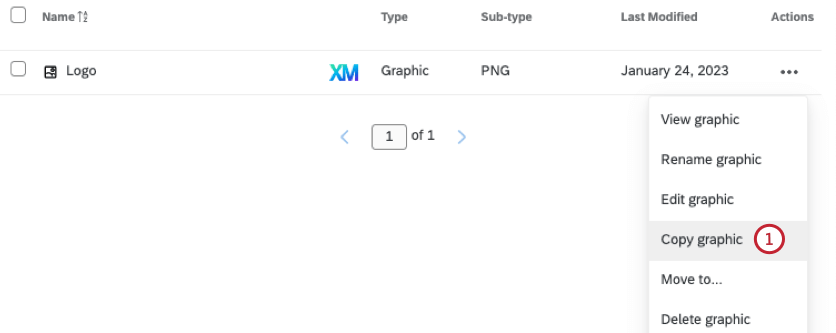
- Elige el nombre de tu grupo en el Biblioteca Menú desplegable.
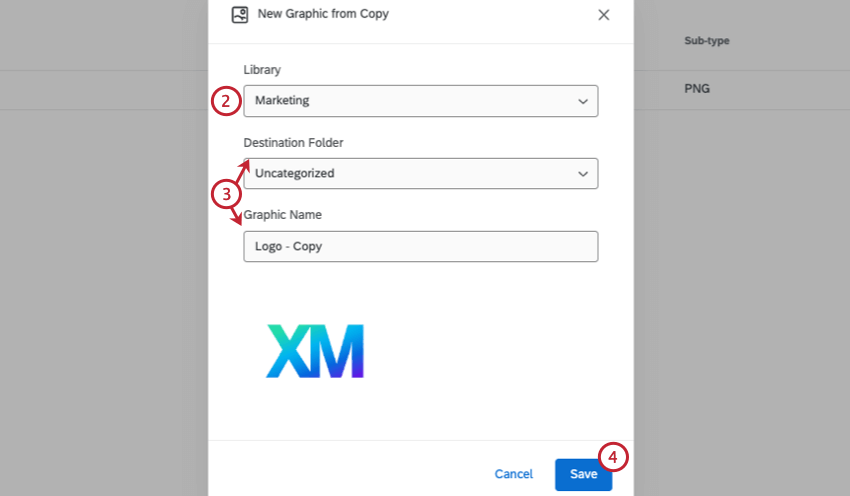
- Seleccione una carpeta de destino y/o cambie el nombre del contenido, si lo desea.
- Hacer clic Ahorrar.
Opciones de la Biblioteca
El menú de opciones de recursos está dentro de los 3 puntos horizontales, ubicados en el extremo derecho de cada recurso en la biblioteca.
Para el contenido de tu biblioteca, puedes realizar las siguientes acciones:
- Vista :Ver una vista previa del contenido.
- Rebautizar :Edita el nombre del contenido.
- Editar :Cambiar, agregar o eliminar preguntas/bloques en el contenido (estos cambios afectarán todo encuestas vinculadas ; disponible sólo para bloques y encuestas).
Advertencia :La edición de encuestas de referencia afecta todo encuestas que hacen referencia a la encuesta en la biblioteca. Además, sus modificaciones deberán publicarse antes de guardarse. Para obtener información sobre la publicación de encuesta y las encuestas afectadas por ediciones, visite encuestas de referencia página.
- Copiar : Copia el contenido a tu cuenta o a una biblioteca de grupos de usuarios .
- Convidar a: Mover el contenido a otra carpeta en la biblioteca.
- Traducir : Traducir el contenido en varios idiomas (disponible sólo para bloques y encuestas).
- Mostrar en carpeta :Mover a la carpeta donde se encuentra el contenido. Esta opción solo aparece si actualmente estás viendo el Biblioteca completa , no una carpeta específica.
- Borrar :Eliminar el contenido de la biblioteca.
También puede hacer clic en cualquier recurso de su biblioteca para ver información y opciones adicionales.